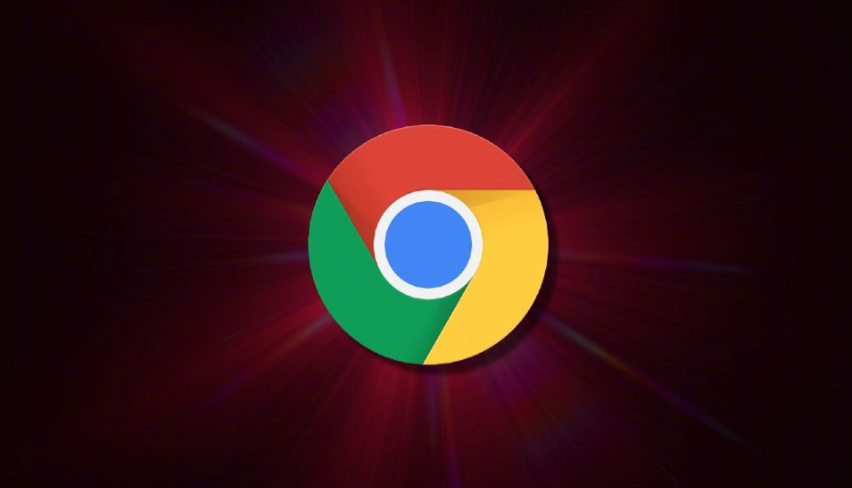
1. 清除缓存和Cookies:过多的缓存和Cookies可能会导致浏览器运行缓慢。定期清理可以提升加载速度。打开Google浏览器,点击右上角的菜单按钮(三个点),选择“更多工具”>“清除浏览数据”。在弹出的窗口中,选择要清除的内容,包括浏览历史记录、下载记录、缓存的图片和文件等,然后点击“清除数据”。
2. 禁用不必要的扩展程序:虽然扩展程序能增加浏览器的功能,但过多的扩展也会拖慢速度。点击浏览器右上角的菜单按钮,选择“更多工具”>“扩展程序”。在这里,你可以查看已安装的扩展,并禁用那些不常用或对速度有影响的扩展。
3. 优化网络设置:确保你的网络连接稳定且速度足够快。如果可能的话,尝试重启路由器或切换到更快速的网络环境。此外,还可以尝试更改DNS服务器,比如使用Google提供的公共DNS(8.8.8.8和8.8.4.4)来提高解析速度。
4. 启用硬件加速:现代浏览器通常支持GPU硬件加速,这可以显著提高渲染性能。在Google浏览器地址栏输入`chrome://settings/`回车,找到“高级”选项卡下的“系统”部分,确认“使用硬件加速模式”(如果可用)已被勾选。
5. 减少标签页数量:同时打开太多标签页会消耗大量内存资源,导致每个页面加载变慢。尽量保持较少的标签页开启,并关闭不需要的标签页以释放资源。
6. 更新浏览器版本:确保你使用的是最新版本的Google Chrome浏览器。开发者会不断修复已知的性能问题,并提供新的优化措施。点击浏览器右上角的帮助菜单,选择“关于Google Chrome”,检查是否有可用的更新。
7. 重置浏览器设置:如果上述方法都不能解决问题,考虑将浏览器恢复到其默认状态。同样在“关于Google Chrome”页面中,可以找到“重置设置”按钮,这将移除所有用户数据和个人设置,请谨慎操作。
通过以上步骤,大多数情况下都能明显感受到网页加载速度的提升。希望这些建议能帮助你获得更加流畅的上网体验!







